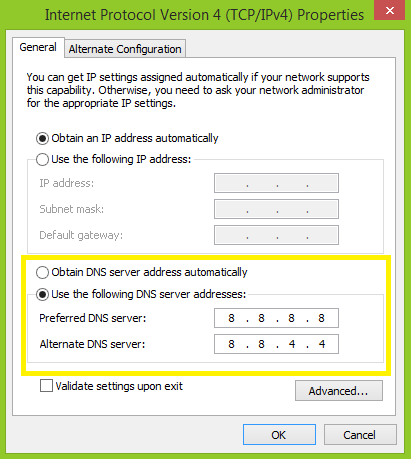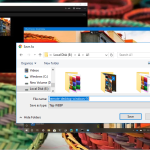Ở Việt Nam hình thức chặn facebook khá đơn giản, chỉ chặn qua DNS hoặc chặn qua IP. Do đó có nhiều cách vào facebook khác nhau như: sử dụng phần mềm Ultrasurf, đổi nội dung file host,… Tuy nhiên cách mà mình hay áp dụng đầu tiên, nhanh chóng nhất và khá hiệu quả đó là Đổi DNS.
Đổi DNS là cách nhanh nhất khi facebook bị chặn
Bài viết này sẽ hướng dẫn các bạn cách đổi DNS, đây luôn là cách làm đầu tiên khi Facebook bị chặn không vào được.
Nói về cách đổi DNS khá đơn giản, tuy nhiên với nhiều bạn nữ thì vẫn cảm thấy khó thực hiện. Vì vậy hôm nay mình tiếp tục bổ xung thêm 1 cách đổi DNS sử dụng phần mềm DNS Jumper để các bạn làm dễ hơn.
Video hướng dẫn đổi DNS
Cách đổi DNS thủ công
Lưu ý: Thực ra việc đổi DNS không khó lắm, ngay cả với các bạn không rành về máy tính. Vì vậy mình khuyến khích các bạn đổi DNS theo cách này nhé!
Bước 1: Các bạn nhấn chuột phải vào biểu tượng mạng, chọn Open network and sharing center => Chọn Network của bạn.
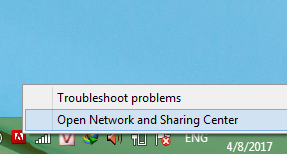
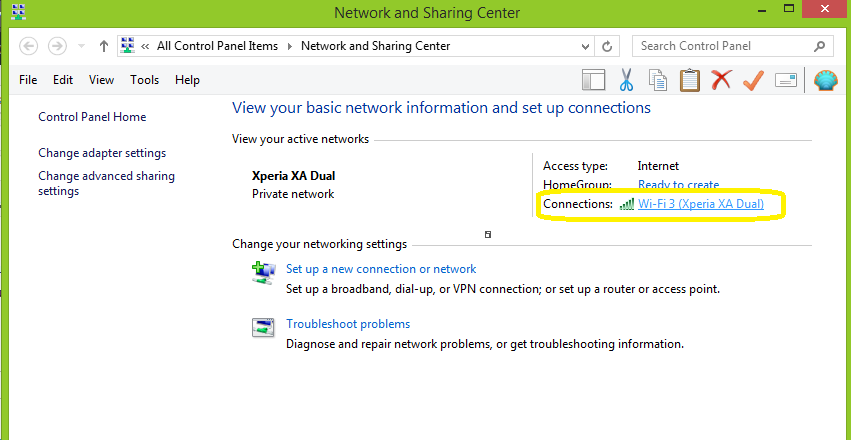
- Hoặc bạn có thể làm theo cách sau:
- Mở hộp thoại Run bằng cách Start -> Run (Hoặc phím tắt Windows + R)-> gõ vào ncpa.cpl và nhấn Enter để mở Network Connections sau đó nhấp chuột phải vào Local Area Connection (hoặc Wi-fi nếu dùng Wifi) và chọn Properties.
- ==> Kết quả bạn sẽ thấy giao diện ở bước 2 như dưới đây.
- Bước 2: Chọn tiếp vào Properties.
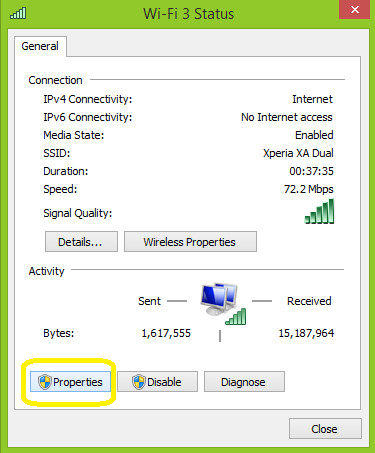 Bước 3 – Tìm tới phần Internet Protocol Version 4 (TCP/IPv4) hoặc Internet Protocol (TCP/IP) nếu dùng Win XP. (Nhấn đúp chuột )
Bước 3 – Tìm tới phần Internet Protocol Version 4 (TCP/IPv4) hoặc Internet Protocol (TCP/IP) nếu dùng Win XP. (Nhấn đúp chuột )
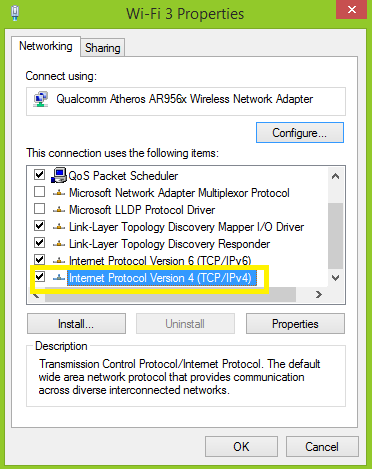 Bước 4: Đánh dấu tick vào ô Use the following DNS server address sau đó điền vào 2 ô Preffered DNS server và Alternate DNS server dãy IP sau:
Bước 4: Đánh dấu tick vào ô Use the following DNS server address sau đó điền vào 2 ô Preffered DNS server và Alternate DNS server dãy IP sau:- 8.8.8.8
8.8.4.4 - hoặc
- 4.2.2.4
- 4.2.2.3
hoặc
208.67.222.222
208.67.220.220
Trong số các DNS trên thì DNS của Google 8-8-8-8 8-8-4-4 được dùng phổ biến nhất. Bạn nhấn OK và truy cập thử vào facebook xem đã được chưa nhé!
Cách đổi DNS sử dụng phần mềm DNS Jumper
Đầu tiên bạn hãy tải DNS Jumper miễn phí tại đây.
Chương trình là dạng phần mềm chạy trực tiếp portable nên không cần cài đặt, sau khi tải về tiến hành giải nén sau đó nháy đúp mở DnsJumper.exe để khởi chạy ứng dụng.
Để tiến hành đổi DNS bằng phần mềm DNS Jumper thì bạn phải xác định được tên card mạng cũng như dịch vụ DNS miễn phí bạn muốn chuyển đổi, vấn đề tên card mạng thì không có gì quá khó khăn bởi nếu hệ thống không cài một ứng dụng VPN nào thì mặc định cũng chỉ có 1 card mạng mặc định mà thôi( Bạn chọn trong phần Select Network Adapter)
– Tiếp theo: Trong phần bên dưới Choose a DNS Server bạn có thể chọn DNS có sẵn trong phần mềm. Ví dụ: như trong hình trên thì đang là DNS của Google là 8.8.8.8 và 8.8.4.4 hiện mờ. Hoặc bạn tích vào ô Manual DNS Server rồi điền DNS mình hướng dẫn ở trên.
Sau khi đã xác định xong thì bạn nhấn nút Apply DNS để xác nhận cấu hình DNS cho hệ thống của mình.
Bạn có thể so sánh tốc độ giữa các DNS bằng cách nhấn chuột vào nút Fastest DNS, sau đó bấm Find Fastest DNS. Kết quả sẽ được hiển thị bên phải và bạn chọn địa chỉ có kết quả nhanh nhất, bấm Apply Fastest DNS để thay đổi DNS về địa chỉ tối ưu đó.
Nếu vẫn chưa vào được facebook thì bước tiếp theo bạn cần làm đó là Sửa file host – Đây là cách rất phổ biến và hiệu quả khi facebook bị chặn.
Mọi hình thức sao chép phải được sự cho phép của tác giả. Xem kỹ bản quyền DMCA.